چگونه می توان بیشترین امتیاز را از Microsoft Rewards کسب کرد و پول آسانی کسب کرد

در اینجا این است که چگونه می توانید از Microsoft Rewards در Windows ، Xbox ، Mobile ، خرید و موارد دیگر بیشترین بهره را ببرید.

در اینجا آنچه شما باید انجام دهید تا شخصی را برای همیشه در تیم های مایکروسافت مسدود کنید. به خاطر داشته باشید ، این مراحل فقط برای مسدود کردن فردی در خارج از سازمان شما اعمال می شود.
1. Microsoft Teams را باز کنید .
2. به برگه Chats بروید.
3. روی دکمه گزینه های بیشتر (منوی سه نقطه) در کنار نام مخاطب کلیک کنید.
4. از منو Block contact را انتخاب کنید.
Microsoft Teams یک ابزار همکاری و ارتباط عالی در ویندوز 10 است. با این حال ، گاهی اوقات ممکن است نیاز به مسدود کردن شخصی در Microsoft Teams پیدا کنید.
در تیم های مایکروسافت ، ارتباطات معمولاً قفل است زیرا افرادی که می توانید به آنها پیام دهید یا با آنها تماس بگیرید فقط برای هیچ کس باز نیست ، مگر اینکه یک کاربر مجاز از آن شخص برای پیوستن به یک تیم دعوت کند .
بنابراین اگر با مشکلی مواجه شدید که در آن کاربر خاصی از طریق قلدری ، تعقیب و گریز یا مزاحمت های دیگر (یعنی هرزنامه ها) دچار مشکل می شود ، می توانید فردی را در تیم های مایکروسافت مسدود کنید.
قابلیت مسدود کردن شخص یک درخواست ویژگی محبوب در Microsoft Teams UserVoice است . راهی وجود دارد که می توانید از تماس دیگران در تیم ها جلوگیری کنید ، اما این ویژگی فقط برای مسدود کردن کاربر مهمان دعوت شده به کانال تیم ها که بخشی از سازمان شما نیست در دسترس است.
در صورت نیاز به مسدود کردن شخصی در تیم های مایکروسافت از حساب کار یا مدرسه خود ، باید با مدیر سیستم خود و/یا بخش منابع انسانی (HR) سازمان خود تماس بگیرید ، زیرا در حال حاضر راهی برای مسدود کردن کاربری که در سازمان شما
البته ، همیشه می توانید همه اعلان های شخص خاصی را در Teams خاموش کنید یا فقط کانال تیم را ترک کنید .
اگر به دنبال مسدود کردن شخصی در Microsoft Teams در دسکتاپ یا برنامه وب هستید ، آنچه باید انجام دهید را در اینجا مشاهده کنید.
1. Microsoft Teams را باز کنید
2. به برگه Chat بروید
3. روی دکمه گزینه های بیشتر (منوی سه نقطه) چپ کلیک کنید
4. از منوی کشویی Block را انتخاب کنید
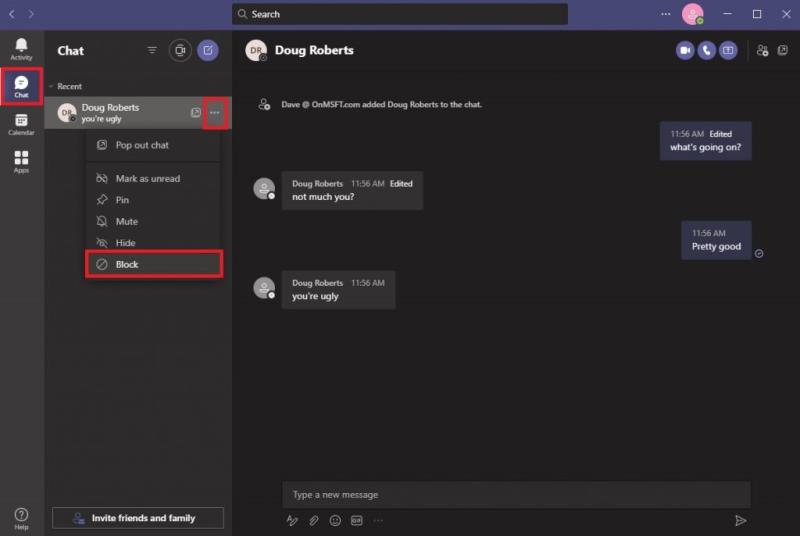
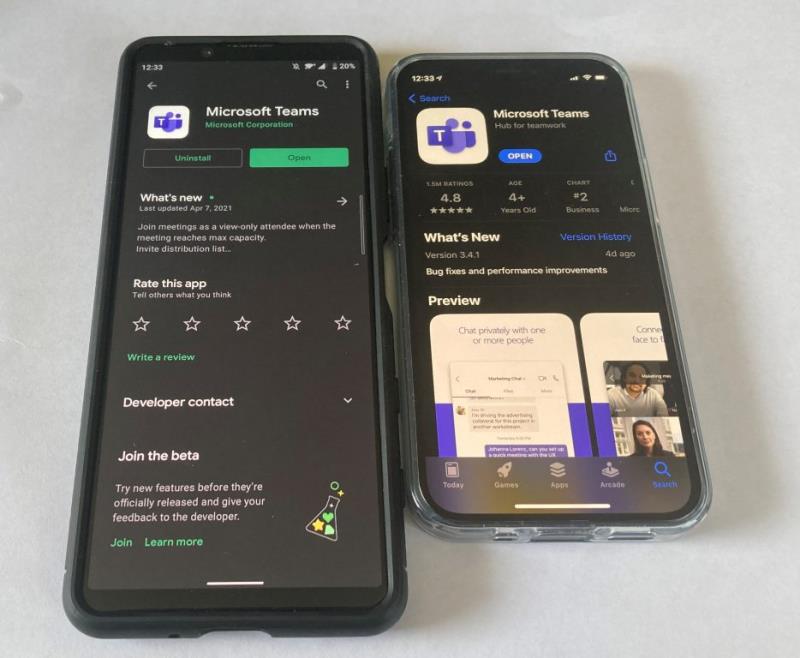
اگر از Microsoft Teams در Android یا iOS استفاده می کنید ، می توانید با دنبال کردن این مراحل یک مخاطب را مسدود کنید.
1. Microsoft Teams را باز کنید
2. به برگه Chat بروید
3. روی موضوع مکالمه
ضربه بزنید 4. روی نام مخاطب
ضربه بزنید 5. روی Block contact ضربه بزنید
اگر گزینه مسدود کردن شخصی در تیم های Microsoft را ندارید ، همیشه می توانید گپ را بی صدا کنید. وقتی یک گپ را بی صدا می کنید ، هر زمان شخصی که شما آن را بی صدا کرده اید در Teams برای شما پیام ارسال می کند ، دیگر اعلان دریافت نمی کنید.
اگر می خواهید مخاطبی را در تیم های مایکروسافت بی صدا کنید ، آنچه باید انجام دهید در اینجا آمده است.
1. باز کردن تیم های مایکروسافت
2. به برگه چت
3. برای کاربران شما را به قطع می خواهید، کلیک چپ دکمه گزینه های بیشتر (سه نقطه منو)
4. را انتخاب کنید بیصدا کردن در منوی کشویی
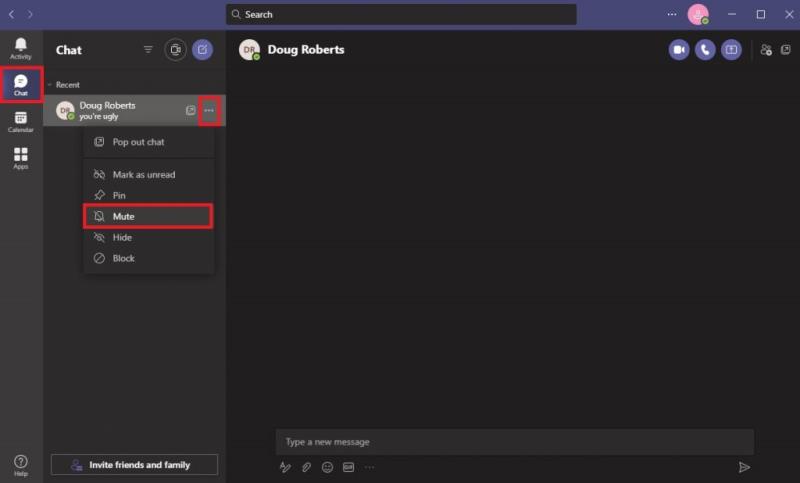
بی صدا کردن چت در تیم های مایکروسافت در Android و iOS شبیه فرایند مسدود کردن شخص است. در اینجا کاری است که باید انجام دهید.
1. Microsoft Teams را باز کنید
2. به برگه Chat بروید
3. روی موضوع مکالمه
ضربه بزنید 4. روی نام مخاطب
ضربه بزنید 5. روی Mute chat ضربه بزنید
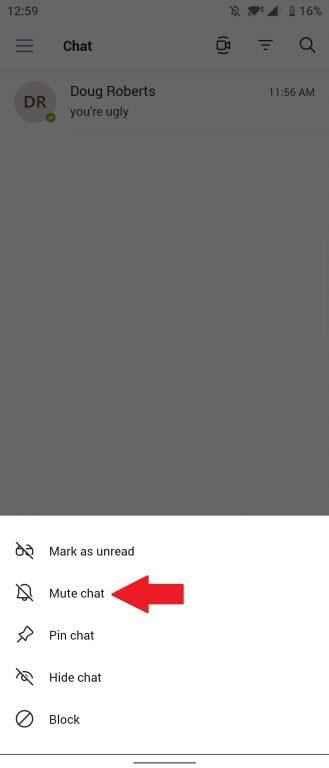
Microsoft Teams در درجه اول برای ارتباط و همکاری در محل کار یا مدرسه استفاده می شود. متأسفانه ، در فضای سازمانی ، تیم ها طوری تنظیم نشده اند که به افراد این امکان را بدهند که افراد درون سازمان را مسدود کنند.
Microsoft Teams برنامه ای است که بر اساس Microsoft 365 ساخته شده است و افراد را برای دستیابی به اهداف بیشتر گرد هم می آورد. متأسفانه ، مسدود کردن افراد مورد استفاده مایکروسافت تیم نیست ، در عوض تنها کاری که می توانید انجام دهید این است که گروه های افراد را در یک سازمان جدا کنید .
برای اطلاع از اخبار و به روز رسانی های بیشتر ، حتماً مرکز اختصاصی Microsoft Teams را بررسی کنید! اگر می خواهید صدای خود را در درخواست توانایی مسدود کردن فردی در تیم های مایکروسافت به گوش دیگران برسانید ، می توانید از اینجا به UserVoice مراجعه کنید .
آیا فکر می کنید باید گزینه ای برای مسدود کردن افراد در تیم های مایکروسافت وجود داشته باشد؟ در نظرات به ما اطلاع دهید!
در اینجا این است که چگونه می توانید از Microsoft Rewards در Windows ، Xbox ، Mobile ، خرید و موارد دیگر بیشترین بهره را ببرید.
اگر در Microsoft Edge تازه کار هستید ، این یک نکته مفید است که به شما کمک می کند هر بار که از مرورگر خود خارج می شوید ، به طور خودکار سابقه مرور خود را پاک کنید. در اینجا آنچه شما هستید
تلفن شما یک برنامه Windows 10 است که به شما امکان می دهد پیام های تلفن Android و iOS خود و موارد دیگر را در رایانه خود مشاهده کنید. با این حال ، گاهی اوقات ممکن است شما دستگاه خود را نخواهید
با نصب تم های Halo و موارد دیگر ، مرورگر Edge خود را تقویت کنید.
ویندوز 11 بسیاری از چیزها را از نظر بصری تغییر می دهد ، اما میانبرهای صفحه کلید را نیز تغییر می دهد. در اینجا نگاهی به برخی از موارد جدید می اندازیم.
آیا تا به حال خواسته اید در مورد فعالیتهایی که در داخل تیم ها در مورد اسناد بارگذاری شده ، امضای فرم ها یا حتی وظایف انجام می شود ، اعلانی دریافت کنید.
PowerToys دارای ابزارهای مفید زیادی است که می تواند به سرعت گردش کار شما را برطرف کند. جالب اینجاست که ویندوز 10 در حال حاضر دارای ویژگی Snap Assist است که از آن استفاده می کند
اگر مشکل شنوایی دارید یا برای دیدن چیزهای روی صفحه کامپیوتر مشکل دارید ، نباید احساس کنید که از تیم های مایکروسافت خارج شده اید. به لطف یک ویژگی
Yammer برنامه Microsoft 365 خود را دارد ، اما با برنامه Microsoft Teams نیز بسیار خوب بازی می کند. در اینجا چگونه می توانید Yammer را با چند کلیک به Teams اضافه کنید
امروز ، مایکروسافت اعلام کرد که افراد بیشتری برای مشاهده اخبار و علایق شخصی شده در نوار وظیفه ویندوز 10 دسترسی خواهند داشت. در حالی که این عالی است
در این مقاله ، ما برخی از روش های رایج برای به روز رسانی Microsoft Edge در چنین سیستم عامل های محبوب را بررسی می کنیم.
برخی از کاربران Microsoft Edge ممکن است به این دلیل که نمی توانند نشانی های اینترنتی را از نوار آدرس در کلیپ بورد کپی و جایگذاری کنند اشتباه گرفته شوند. وقتی پیوند را جایگذاری می کنید ، با نحوه انجام این کار Microsoft Edge URL را به کلیپ بورد به جای عنوان صفحه با این مراحل کپی کنید.
در این راهنمای گام به گام ، به خوبی توضیح دهید که چگونه می توانید به راحتی از طریق Microsoft OneDrive جلسه Microsoft Teams را ضبط کنید.
آیا تا به حال در وسط چیزی در رایانه ویندوز 10 خود قرار گرفته اید و قطع شده و مجبور به خروج از سیستم یا خاموش کردن رایانه خود هستید؟ ای کاش راهی وجود داشت
اگر صاحب ایکس باکس یا رایانه بازی هستید یا کسی را می شناسید که صاحب آن است ، احتمالاً نام Xbox Game Pass را شنیده اید. سرویس اشتراک بازی مایکروسافت یک راه عالی است
در اینجا راهنمای نحوه تغییر تم ، رنگ و موارد دیگر در ویندوز 11 برای ایجاد یک تجربه دسکتاپ عالی وجود دارد.
اگر می خواهید در جلسه تیم های مایکروسافت روی کسی تمرکز کنید ، می توانید این کار را تنها با چند کلیک ساده انجام دهید. در اینجا نحوه جلب توجه افراد در تیم ها آمده است.
آیا شما به عنوان صاحب یک کسب و کار ، نام شرکت خود را برای دامنه سفارشی Microsoft 365 خود می خواهید؟ حساب Microsoft/Office 365 شما دارای یک نام دامنه عمومی است ، یعنی:
ویندوز 10 دارای ویژگی کمتر شناخته شده ای است که به شما امکان می دهد در وقت خود صرفه جویی کرده و همه مواردی را که کپی ، برش و چسباندن بر روی رایانه خود می نامید به نام سابقه کلیپ بورد مشاهده کنید.
پیمایش در دنیای دیجیتال اغلب می تواند مانند یک پازل به نظر برسد، به خصوص زمانی که صحبت از سازماندهی و مدیریت خاطرات عزیزمان در قالب عکس می شود. یاد بگیرید چگونه زمان و تاریخ عکس های خود را در Google Photos به راحتی تنظیم کنید.
این وبلاگ به خوانندگان کمک میکند تا درایور Canon MF237W For Windows 11/10 را با مراحل توصیه شده توسط متخصصان دانلود و به روز کنند.
آیا نمی دانید چگونه عکس های HEIC را در Adobe Photoshop روی دسکتاپ ویندوز یا مک باز کنید؟ این راهنما را بخوانید تا مراحل ساده تبدیل و ویرایش HEIC را بیاموزید.
در اینجا این است که چگونه می توانید از Microsoft Rewards در Windows ، Xbox ، Mobile ، خرید و موارد دیگر بیشترین بهره را ببرید.
امروز، به خوبی به شما نشان می دهد که چگونه می توانید حریم خصوصی خود را کنترل کرده و سابقه جستجوی Bing و Microsoft Edge History خود را نیز پاک کنید.
روشهای موثر برای حل مشکل بارگذاری بینهایت صفحه نمایش ناامیدکننده Skyrims را بیاموزید و از تجربه بازی روانتر و بدون وقفه اطمینان حاصل کنید.
من نمی توانم به طور ناگهانی با صفحه نمایش لمسی شکایت HID خود کار کنم. من نمی دانم چه چیزی به کامپیوتر من ضربه زده است. اگر شما هستید، در اینجا چند راه حل وجود دارد.
این راهنمای کامل را بخوانید تا با روشهای مفید ضبط وبینارهای زنده در رایانه شخصی آشنا شوید. ما بهترین نرم افزار ضبط وبینار و ابزارهای ضبط صفحه نمایش بالا و فیلمبرداری را برای ویندوز 10، 8، 7 به اشتراک گذاشته ایم.
آیا به طور تصادفی روی دکمه اعتماد در پاپ آپی که پس از اتصال آیفون خود به رایانه ظاهر می شود کلیک کرده اید؟ آیا می خواهید به آن رایانه اعتماد نکنید؟ سپس، فقط مقاله را مرور کنید تا بیاموزید چگونه به رایانه هایی که قبلاً به آیفون خود وصل کرده اید اعتماد نکنید.
آیا می خواهید بدانید که چگونه می توانید Aquaman را استریم کنید حتی اگر در کشور شما برای پخش جریانی در دسترس نباشد؟ ادامه مطلب را بخوانید و تا پایان پست، میتوانید از آکوامن لذت ببرید.











![نحوه ضبط جلسه Microsoft Teams [به روز شده در سال 2021] نحوه ضبط جلسه Microsoft Teams [به روز شده در سال 2021]](https://cloudo3.com/ArticleIMG/image-0729135440055.jpg)














